Webhooks
¿Cómo puedo…?
Webhooks facilita la comunicación con aplicaciones de terceros mediante el envío de notificaciones web instantáneas cada vez que se produce un evento en Zoho CRM. Con webhooks, puede configurar URL HTTP y asociarlos con reglas de flujo de trabajo para automatizar todo el proceso de notificación. Para obtener información general sobre webhooks, consulte webhooks.org.
Situaciones
- Después de cerrar un acuerdo en Zoho CRM, puede enviar la información del cliente al software de contabilidad (por ejemplo, Zoho Books) y generar automáticamente una factura para el cliente.
- Puede agregar suscriptores a la lista de correo en el software de marketing por correo electrónico (p. ej., MailChimp) de acuerdo con los clientes potenciales o contactos recopilados en su sitio web mediante los formularios web de Zoho CRM.
- Puede activar recordatorios por SMS a los representantes de ventas en terreno sobre reuniones con clientes, demostraciones y otros eventos.
- Puede generar presupuestos en el software de contabilidad (p. ej., Zoho Books) tan pronto como cambie el estado de la oportunidad de cliente potencial a cotización de precios.
- Después de cerrar un acuerdo en Zoho CRM, puede calcular automáticamente la comisión de los representantes de ventas en la aplicación de comisión de ventas desarrollada en Zoho Creator.
Público objetivo
- Los usuarios de CRM con permisos para administrar el flujo de trabajo
- Programadores con competencias en API REST
Disponibilidad
![]() Permiso de perfil necesario: los usuarios que cuenten con permisos para administrar flujos de trabajo pueden acceder a esta característica.
Permiso de perfil necesario: los usuarios que cuenten con permisos para administrar flujos de trabajo pueden acceder a esta característica.
Lista de campos en webhook
| Nombre de campo | Descripción | Tipo de datos | Límite máximo |
| Nombre | Especifique el nombre del webhook. | Texto | Alfanumérico (50) |
| Descripción | Agregue una descripción para el webhook. | Texto | 200 caracteres |
| URL que se notificará | Especifique la URL de la API REST de la aplicación de terceros. | URL | 200 caracteres |
| Método | Seleccione el tipo de método de API: POST o GET. De manera predeterminada, el sistema selecciona el método de POST. | Botón de selección | - |
| Módulo | Elija uno de los módulos de Zoho CRM. Módulos compatibles:
Nota: No puede establecer webhooks para los módulos Registros de llamadas y Notas. | Lista de selección | - |
| Anexar los parámetros de entidad | Especifique el nombre del parámetro y el valor del parámetro correspondiente. Estos son los parámetros de solicitud enviados cuando se activa la notificación de webhook a la aplicación de terceros. Módulos compatibles:
| Cadena | 3000 caracteres |
| Agregar parámetros personalizados | Especifique el nombre del parámetro de CRM y el valor correspondiente para el webhook. Estos también son los parámetros de solicitud enviados cuando se activa el webhook. El nombre y el valor son los que se configuran. Este par clave/valor se utiliza principalmente para enviar tokens de autenticación, de seguridad, etc. | Cadena | - |
| Visualizar previamente la URL | Visualice previamente la URL del webhook completa que se notificará a la aplicación de terceros. | Texto | Solo lectura |
Establecer webhooks
La configuración de webhooks incluye los siguientes tres pasos:
- Crear un webhook.
- Asociar un webhook a una regla de flujo de trabajo.
- Probar la integración de webhook.
Para crear un webhook
- Vaya a Configuración > Automatización > Acciones > Webhooks.
- En la página Webhooks, haga clic en Configurar webhook.
- En la página Nuevo webhook, especifique todos los parámetros necesarios.
- Haga clic en Guardar.

Reconocer valores de campos de combinación no compatibles
Puede percatarse de que algunas veces los valores de campos de combinación que utilizó en el editor de descripción del valor de su webhook cambia y aparece como ${Unsupported_Field}. A continuación, encontrará algunos motivos por lo que esto sucede.
Campo personalizado eliminado
Se eliminó el campo de combinación cuyo valor ingresó. Si el editor de descripción del valor del webhook todavía contiene el valor del campo de combinación eliminado, ese valor aparecerá como ${Unsupported_Field}.
Campo de búsqueda personalizado eliminado
Se eliminó el campo de búsqueda personalizado cuyo valor ingresó. Si el editor de descripción del valor del webhook todavía contiene el valor de un campo de combinación de un campo de búsqueda eliminado, ese valor aparecerá como ${Unsupported_Field}.
Campo no encontrado en la lista de campos de combinación disponibles
Si utilizó el valor de un campo de combinación de uno que no está en la lista de campos de combinación disponibles para el módulo seleccionado, entonces aparecerá como ${Unsupported_Field}.
Por ejemplo, si inserta el valor del campo de combinación ${Leads.Lead Id} en el editor de descripción del valor para el módulo Acuerdos, aparecerá como un campo no compatible.
Integraciones/características desactivadas
Cuando se desactiva una característica o una integración en su cuenta, los campos que se crearon como parte de la integración tampoco estarán disponibles para dicha cuenta. Si se insertó un valor de campo de combinación en tales campos del editor de descripción del valor, aparecerá como ${Unsupported_Field}. Esto es relevante para las siguientes características/integraciones.
- Integración de Google AdWords: los campos de Google AdWords que ya no están disponibles no serán compatibles.
- Seguimiento de visitantes (integración de Zoho SalesIQ): los campos de seguimiento de visitantes que ya no están disponibles no serán compatibles.
- Gestión de territorios: los campos que ya no están disponibles no serán compatibles.
- Multidivisa: las divisas desactivadas no serán compatibles.
Para asociar un webhook a una regla de flujo de trabajo
- Vaya a Configuración > Automatización > Reglas de flujo de trabajo
- En la página Reglas de flujo de trabajo, haga clic en Crear regla.
- En la página Crear nueva regla, especifique los parámetros de la regla de flujo de trabajo.
- En las acciones de flujo de trabajo, seleccione los webhooks.
- En la ventana emergente de llamada a webhooks, seleccione el webhook requerido y haga clic en Asociar.
- Haga clic en Guardar.

Para probar la integración del webhook
- Agregue datos de prueba en CRM, de acuerdo con los criterios de la regla de flujo de trabajo.
- En la aplicación, compruebe los datos recibidos de Zoho CRM a través de la notificación de webhook.
- Si hay un error o discrepancia de datos, modifique la configuración de webhooks en Zoho CRM.
- Continúe esta prueba hasta obtener los datos necesarios desde Zoho CRM para su aplicación.
Notas importantes
- Puede asociar hasta seis webhooks por regla de flujo de trabajo (una acción instantánea y cinco acciones basadas en tiempo).
- Puede transferir datos de un máximo de diez campos de CRM de Zoho CRM a aplicaciones de terceros mediante los webhooks.
- No puede recuperar datos de otras aplicaciones y enviarlas a Zoho CRM utilizando los webhooks.
- Debe actualizar el ticket de la API regularmente de acuerdo con los límites de las aplicaciones de terceros.
- No recibirá ninguna notificación por correo electrónico si la integración de webhook deja de funcionar debido a un problema en una API de terceros.
- En webhooks, se permite un máximo de 10 000 caracteres para el formato definido por el usuario cuando se utiliza el método POST.
- Si hay una falla en el proceso, el webhook enviará primero una notificación y, después de 15 minutos, el sistema de Zoho CRM enviará una segunda notificación. Posteriormente, el sistema no enviará notificaciones de webhook para ese activador de flujo de trabajo en particular.
- Si se excede el número máximo por día, el sistema no enviará las notificaciones de webhook restantes a las aplicaciones de terceros y notificará la falla al administrador.
- En el campo de URL que se notificará, si desea especificar un número de puerto, tenga en cuenta que solo se admiten los números de puerto 80 o 443.
- Zoho CRM proporciona una opción para seleccionar los formatos de fecha o fecha y hora deseados y la zona horaria durante la configuración de los parámetros de los webhooks.
- Límites para webhooks:
- Edición profesional: 10 000 llamadas al día o 100 llamadas por licencia de usuario (lo que sea menor).
- Edición empresarial: 20 000 llamadas al día o 500 llamadas por licencia de usuario (lo que sea menor).
Situación empresarial 1
Calcular la comisión de ventas en la aplicación Zoho Creator al cerrar una oportunidad en Zoho CRM.
Finalidad
Los gerentes de ventas y el equipo de nómina pueden utilizar la aplicación de comisión de ventas para calcular la compensación que se debe dar a sus representantes de ventas según una fórmula predefinida que establece su organización (por ejemplo, el 2 % fijo del contrato cerrado o monto de la venta). Esta aplicación lo ayudará a reducir las entradas manuales y los errores, además de ahorrar tiempo cuando calcula la comisión de sus representantes de ventas. Además, los representantes de ventas pueden realizar un seguimiento de sus comisiones mensuales en una ubicación central.
Requisito previo
- Cuenta en la aplicación Zoho Creator
- Permiso para acceder a la API de Zoho
- Amplio conocimiento de Zoho Creator
Procedimiento
- Cree la aplicación de comisión de ventas en Zoho Creator (consulte el tutorial de Zoho Creator sobre la creación de aplicaciones)
- Configure el webhook en Zoho CRM
- Configure las reglas de flujo de trabajo
- Pruebe la integración de webhook
Paso 1: crear una aplicación de comisiones de ventas en Zoho Creator
En Zoho Creator, cree la aplicación de comisión de ventas con los siguientes campos:
- Representante de ventas
- Nombre del acuerdo
- Nombre del cliente
- Monto de la oportunidad
- Tipo de negocio: negocio nuevo o existente
- Fecha límite
- Comisión de ventas

Para crear una aplicación en Zoho Creator, consulte laayuda en línea
Paso 2: configurar el webhook
Seleccione los siguientes campos del módulo Acuerdo mientras configura los parámetros definidos por el usuario:
- Nombre del acuerdo
- Fecha límite
- Tipo
- Registrar al propietario
- Monto
En el webhook, especifique la siguiente información:
URL que se notificará:
- https://creator.zoho.com/api/xml/write - Método POST
Parámetros definidos por el usuario (XML o JSON)
- <ZohoCreator>
- <applicationlist>
- <application name='sales-commissions'>
- <formlist>
- <form name='Commissions'>
- <add>
- <field name='Name'>
- <value> ${Potentials.Potential Name} </value>
- </field>
- <field name='Closed_Amount'>
- <value> ${Potentials.Amount} </value>
- </field>
- <field name='Closing_Date'>
- <value> ${Potentials.Closing Date} </value>
- </field>
- <field name='Customer_Name'>
- <value> ${Accounts.Account Name} </value>
- </field>
- <field name='Type_of_Business'>
- <value> ${Potentials.Type} </value>
- </field>
- <field name='Sales_Rep'>
- <value> ${Potentials.Potential Owner} </value></field>
- </add>
- </form>
- </formlist>
- </application>
- </applicationlist>
- </ZohoCreator>
Nota:
- En la cadena XML anterior, el nombre representa el campo en la aplicación Zoho Creator y el valor de los datos se agregará desde Zoho CRM.
- <nombre de aplicación> es el nombre de la aplicación que contiene el formulario en Zoho Creator. Obtenga el nombre de la aplicación en la pestaña de configuración de la aplicación de Zoho Creator.
- <nombre de formulario> es el nombre del formulario en el que puede editar registros en Zoho Creator. Obtenga el nombre del formulario en la configuración de formulario de la cuenta de Zoho Creator.
- Asegúrese de que el formato de fecha en la aplicación Creator sea el de aaaa-mm-dd. Puede cambiar el formato de fecha en la configuración de la aplicación de su cuenta de Zoho Creator.
Parámetros personalizados:
| Parámetro | Descripción |
| authtoken* | Especifique los tokens de autenticación en su cuenta de Creator. Consulte la ayuda de Creator para obtener más información. |
| zc_ownername* | Especifique el nombre del propietario de la aplicación de la cuenta de Creator. |
Nota
- Para recuperar los datos de otras aplicaciones y enviarlos a Zoho Creator, debe especificar el nombre de usuario y el token de autenticación de la API de Zoho. Para generar información de API de Zoho, consulte la ayuda en línea
Paso 3: establecer la regla de flujo de trabajo
Siga estos pasos en la página de regla de flujo de trabajo:
- Establezca los criterios de flujo de trabajo de la siguiente manera:
- Tipo es un nuevo negocio
- Etapa es un acuerdo cerrado y ganado
- Haga clic en Siguiente.

- Seleccione webhook como acción instantánea.
- En la ventana emergente de llamada a webhooks, seleccione el webhook requerido y haga clic en Asociar.
- Guarde la regla de flujo de trabajo.

Asocie el webhook a la regla de flujo de trabajo
Paso 4: probar la integración
- Agregue un acuerdo de prueba en CRM con los campos de tipo y etapa como Nuevo negocio y Cerrado y ganado, respectivamente. Mientras ingresa los datos de prueba, asegúrese de que también se ingrese el monto, los datos de cierre, el propietario del registro, el nombre de la cuenta y el nombre del acuerdo.
- Abra su aplicación de comisión de ventas en Zoho Creator y verifique los datos de CRM.
Si no ha recibido datos, modifique la configuración de webhook y siga probando. Después de una prueba correcta, elimine las entradas de prueba e implemente esta integración en sus usuarios de CRM.
Situación empresarial 2
Enviar alertas de SMS a clientes y representantes de ventas.
Finalidad
El pago de un cliente vence hoy. Puede enviar un SMS con la fecha de vencimiento del pago, el nombre del cliente y los detalles del monto a su representante de ventas cuando asocia el webhook a la acción basada en tiempo en la regla de flujo de trabajo.
Requisito previo
- Cuenta en el servicio de puerta de enlace de SMS
- Permiso para acceder a las reglas de flujo de trabajo
Procedimiento
- Cree una cuenta en el servicio de puerta de enlace de SMS
- Configure el webhook en Zoho CRM
- Configure las reglas de flujo de trabajo
- Pruebe la integración de webhook
Paso 1: crear una cuenta en el servicio de puerta de enlace de SMS
En el servicio de puerta de enlace de SMS, cree una cuenta y obtenga esta información para configurar el webhook:
- Representante de ventas
- Nombre del acuerdo
- Nombre del cliente
- Monto de la oportunidad
- Tipo de negocio: nuevo negocio
- Etapa: cerrado y ganado
- Fecha de vencimiento del pago (campo personalizado)
Actualmente, Zoho se asoció con los siguientes proveedores de puerta de enlace de SMS:
Puede comprar créditos de SMS y detalles de API de los proveedores mencionados.
Paso 2: configurar el webhook
Seleccione los siguientes campos en el módulo Clientes potenciales mientras configura los parámetros definidos por el usuario:
- Nombre de dominio de la puerta de enlace de SMS
- Nombre de usuario
- Token de autenticación
En el webhook, especifique la siguiente información:
URL que se notificará:
- http://<Domain Name>/smsgateway/post: método POST
Parámetros definidos por el usuario (XML o JSON)
- <?xml version="1.0"?>
- <m:Library xmlns:m="http://www.screen-magic.com" xmlns="http://www.defns.com">
- <username>xxxx@xxxxx.com</username>
- <senderid>SMS-Provider</senderid>
- <accountid>XXXXXXX</accountid>
- <authtoken>XXXXXXXXXXXXXXXXXXXXXXXXXXXXXXXXXXXXXX</authtoken>
- <message mobilenumber="${User.Mobile}">Hi ${User.Last Name}, Payment amount ${Potential.Amount} is due today from ${Account.Name}. Please contact ${Contact.Last Name} ASAP</message>
- </m:Library>
Nota
- En la cadena XML anterior, utilizamos la puerta de enlace Screen Magic con fines demostrativos.
Paso 3: establecer la regla de flujo de trabajo
Siga estos pasos en la página de regla de flujo de trabajo:
- Establezca los criterios de flujo de trabajo de la siguiente manera:
- Tipo es un nuevo negocio.
- Etapa es cerrado y ganado.
- Elija la fecha de cierre.
- Seleccione el webhook como una acción basada en tiempo.
- Guarde la regla de flujo de trabajo.
Criterios de la regla de flujo de trabajo
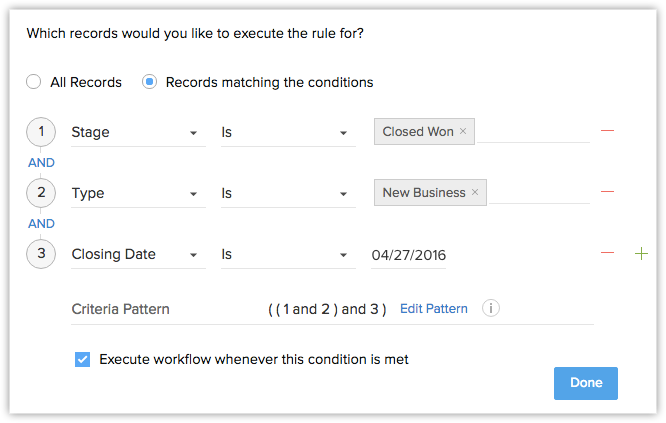
Asocie el webhook a la regla de flujo de trabajo

Paso 4: probar la integración
- Agregue un acuerdo de prueba en CRM con los campos de tipo y fecha de vencimiento de pago como negocio existente y el día de hoy, respectivamente. Mientras ingresa los datos de prueba, asegúrese de que también se ingrese el monto, los datos de cierre, el propietario del registro, el nombre de la cuenta y el nombre del acuerdo.
- En su teléfono celular, verifique la alerta de SMS
Si no ha recibido ningún SMS, modifique la configuración de webhook y siga probando. Después de una prueba correcta, elimine las entradas de prueba e implemente esta integración en sus usuarios de CRM.
Consultar los códigos de error
Cuando hay una falla en la ejecución de webhook, se mostrará uno de los siguientes mensajes de error en Zoho CRM:
Códigos de estado de HTTP
- 400 Bad Request: a menudo se debe a que falta un parámetro obligatorio.
- 401 Unauthorized: falta un token de autenticación válido.
- 402 Request Failed: los parámetros eran válidos, pero la solicitud falló.
- 404 Not Found: el elemento solicitado no se encontró.
- Errores de servidor 500, 502, 503 y 504: hubo un error en la aplicación de terceros.
- Error Code 1: en este momento no se puede establecer conexión con el servidor de la API. Debe revisar los registros del servidor de la API y la configuración de los firewalls para las solicitudes enviadas desde CRM.
Errores personalizados
- Falla del proceso interno: cuando el webhook no se ejecuta debido a errores en el procesamiento del mismo.
- Se alcanzó el límite diario: cuando la empresa alcanzó el límite máximo del día.
- Cuando el webhook no se ejecutó debido a que la URL es vulnerable a SSRF o no es válida.
Ver el gráfico de uso de webhooks
Zoho CRM proporciona gráficos que muestran las estadísticas del uso diario o semanal de los webhooks en distintas características. Para ver el uso de alertas, vaya a Configuración > Automatización > Acciones > Webhooks.
El enlace de másinformación ofrece información detallada sobre las estadísticas de uso. Tenga en cuenta que el gráfico abarcará las estadísticas de uso de los últimos siete días.

